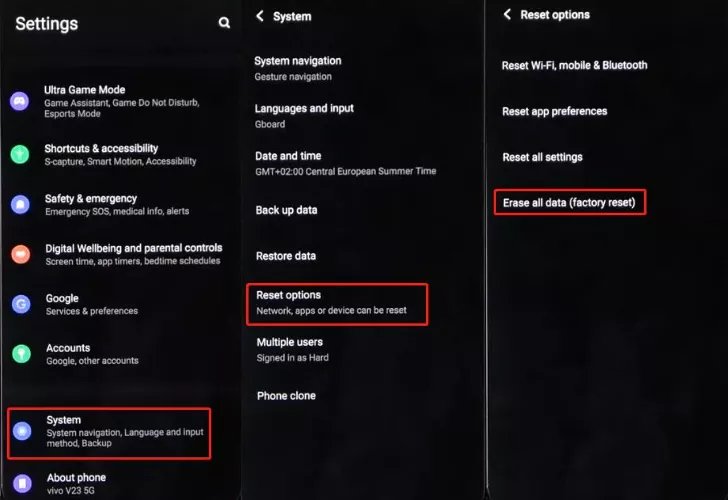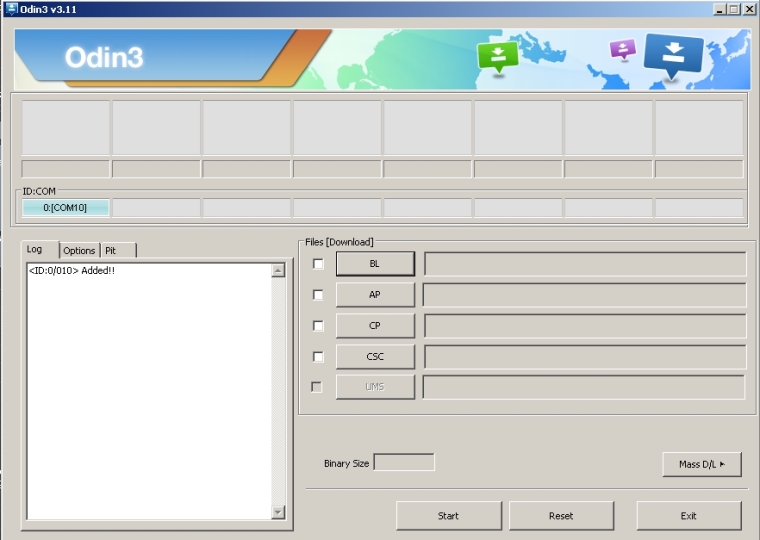كيفية إعادة ضبط مصنع لهاتف Android عند قفله بسهولة [أحدث إصدار 2025]
 سلطان محمد
سلطان محمد- تحديث في2025-04-03 إلى Unlock Android
إعادة ضبط المصنع هي عملية تمسح جميع البيانات والإعدادات على هاتفك وتعيده إلى حالته الأصلية. يمكن أن تساعدك في فتح هاتفك، وإصلاح مشكلات البرامج، أو إزالة التطبيقات أو الملفات غير المرغوب فيها.
ومع ذلك، فإن إعادة ضبط المصنع لهاتف أندرويد مقفل ليست بهذه السهولة. قد تحتاج إلى استخدام بعض الطرق أو الأدوات الخاصة لتجاوز شاشة القفل وإجراء إعادة الضبط. في هذه المقالة، سنوضح لك كيفية إعادة ضبط المصنع لهاتف أندرويد المقفل بسهولة باستخدام طرق مختلفة.
- الجزء 1. أفضل طريقة لإعادة ضبط المصنع لهاتف أندرويد المقفلشائع
- الجزء 2. كيفية إعادة ضبط هاتف مقفل باستخدام الأزرار عبر وضع الاسترداد
- الجزء 3. كيفية إعادة ضبط الهاتف عند قفله عبر Google Find My Device
- الجزء 4. أمور يجب مراعاتها عند إعادة ضبط المصنع لهاتف أندرويد مقفل
- الجزء 5. الأسئلة الشائعة حول كيفية إعادة ضبط المصنع لهاتف مقفل
الجزء 1. أفضل طريقة لإعادة ضبط المصنع لهاتف أندرويد المقفلشائع
إذا كنت تبحث عن طريقة لإعادة ضبط المصنع لهاتف أندرويد مقفل دون الحاجة إلى كلمة مرور، فقد تصادف العديد من الأدوات والطرق التي تدّعي أنها تقوم بالمهمة. لكن كيف تعرف أيها موثوق وآمن وفعال؟ لا تقلق، لقد وفرنا عليك عناء البحث واخترنا لك واحدة من أفضل أدوات إعادة ضبط المصنع، UltFone Android Unlock.
هذه أداة قوية وموثوقة تساعدك على فتح هاتف أندرويد، وتجاوز قفل FRP (حماية إعادة ضبط المصنع)، وإجراء إعادة ضبط كاملة للجهاز. لا حاجة لأي مهارات، وتستغرق العملية بضع دقائق فقط!
لماذا يعتبر UltFone Android Unlock أفضل طريقة لفتح هاتف أندرويد؟
- حفظ البيانات: يحافظ على بياناتك آمنة عند فتح هواتف سامسونج القديمة.
- حل متكامل: أداة شاملة لفتح هواتف أندرويد، وتجاوز قفل FRP، وإعادة ضبط المصنع.
- سهل الاستخدام: لا حاجة لأي مهارات تقنية، يمكنك فتح هاتف أندرويد ببضع نقرات فقط.
- توافق واسع: يعمل مع سامسونج، موتورولا، إل جي، شاومي، أوبو، فيفو، نوكيا والمزيد.
- آمن: فتح هواتف أندرويد وتجاوز FRP دون الحاجة إلى تطبيقات APK غير آمنة، أسهل أداة لتجاوز FRP في سامسونج.
اكتشف كيفية إعادة ضبط المصنع لهاتف أندرويد المقفل بسهولة:
- الخطوة 1تحميل وتثبيت UltFone Android Unlock على جهاز الكمبيوتر (ويندوز أو ماك)، ثم اختر وظيفة "إزالة قفل الشاشة" لإجراء إعادة ضبط المصنع.
- الخطوة 2اختر العلامة التجارية للهاتف ثم انقر على "ابدأ" لبدء العملية.
- الخطوة 3حدد خيار "مسح بيانات الجهاز".
- الخطوة 4اتبع الإرشادات الظاهرة على الشاشة للدخول إلى وضع الاسترداد بسهولة.
- الخطوة 5بعد ذلك، ستجد أنه تم إعادة ضبط المصنع لهاتف أندرويد المقفل بنجاح.
ملاحظة: لتجاوز قفل FRP من Google، اختر "إزالة قفل Google (FRP)" بدلاً من ذلك. ابحث عن الدليل التفصيلي هنا.

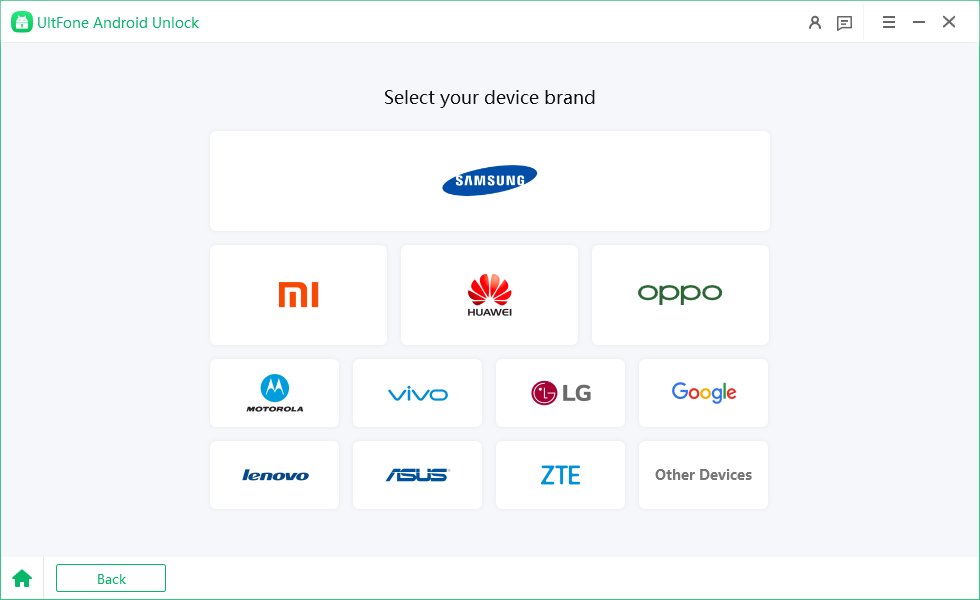
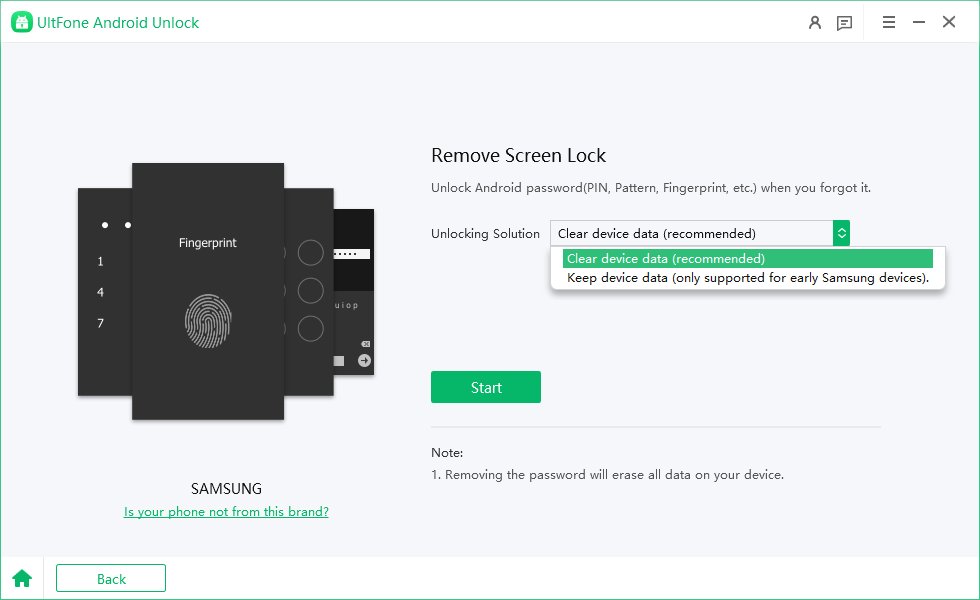
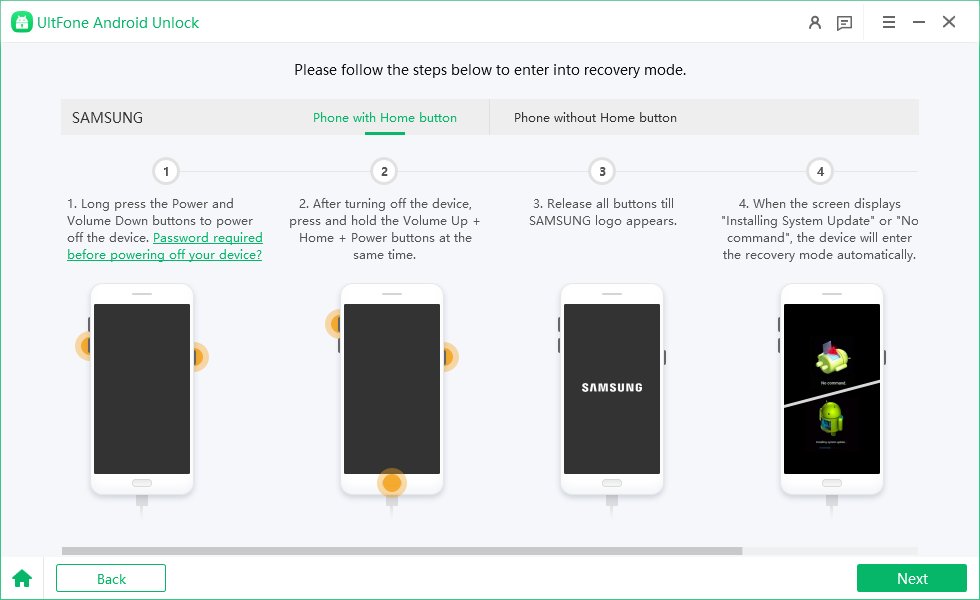
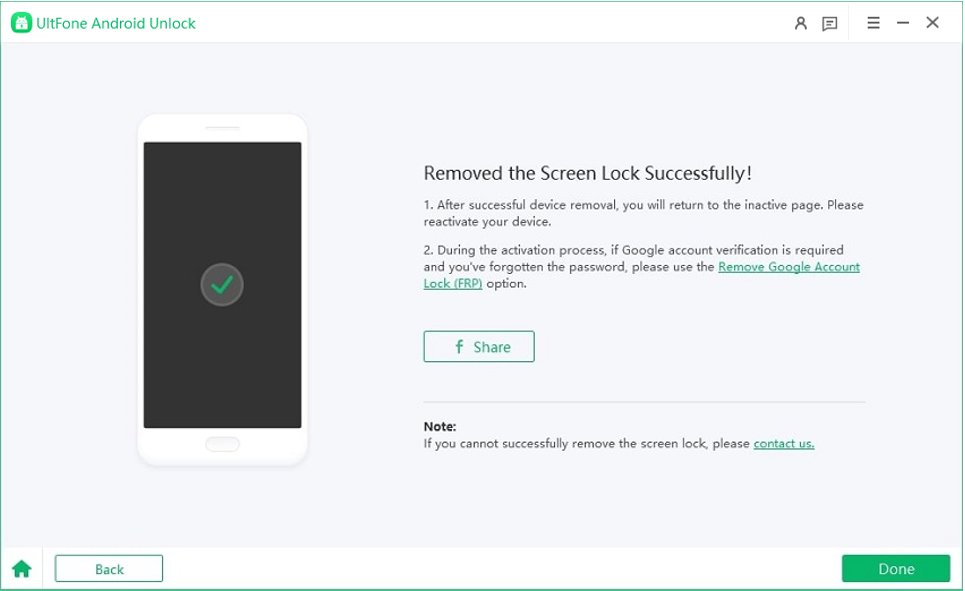
قم بتحميل UltFone Android Unlock مجانًا، وأعد ضبط أي هاتف أندرويد عند قفله.
الجزء 2. كيفية إعادة ضبط هاتف مقفل باستخدام الأزرار عبر وضع الاسترداد
طريقة أخرى لإعادة ضبط هاتف أندرويد المقفل هي استخدام الأزرار الفعلية على جهازك. تتضمن هذه الطريقة الدخول إلى وضع الاسترداد على هاتفك وإجراء إعادة ضبط المصنع. وضع الاسترداد هو وضع خاص يسمح لك بتنفيذ عمليات مختلفة على هاتفك، مثل مسح البيانات، ومسح ذاكرة التخزين المؤقت، أو تحديث البرنامج.
لاستخدام هذه الطريقة، يجب عليك إيقاف تشغيل هاتفك أولًا. ثم، اتبع الخطوات التالية لمعرفة كيفية استعادة هاتف أندرويد مقفل:
الخطوة 1: اضغط مع الاستمرار على زر التشغيل وزر خفض الصوت (أو زر الصفحة الرئيسية أو زر Bixby، وفقًا لجهازك) لبضع ثوانٍ حتى يظهر شعار أندرويد على الشاشة.
الخطوة 2: حرر الأزرار وانتظر بضع ثوانٍ حتى تظهر قائمة وضع الاسترداد على الشاشة. يمكنك استخدام أزرار الصوت للتنقل وزر التشغيل للتحديد.
الخطوة 3: اختر "مسح البيانات / إعادة ضبط المصنع" من القائمة وقم بتأكيد اختيارك.
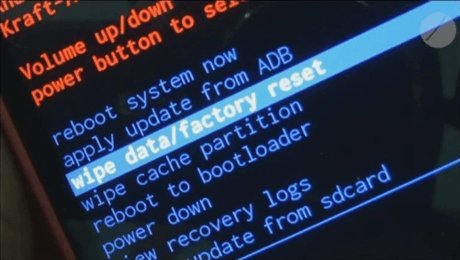
الخطوة 4: انتظر حتى تكتمل العملية. بمجرد الانتهاء، اختر "إعادة تشغيل النظام الآن" من القائمة وأعد تشغيل هاتفك.
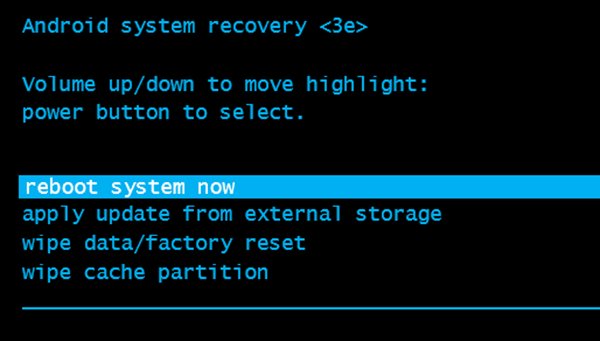
بالنسبة لهواتف سامسونج، يمكنك أيضًا استخدام خدمة Find My Mobile من سامسونج لإعادة ضبط الهاتف. يمكنك الوصول إليها عبر Samsung Find My Mobile وتسجيل الدخول باستخدام حساب سامسونج الخاص بك.
الجزء 3. كيفية إعادة ضبط هاتف مقفل عبر خدمة Google Find My Device
خدمة Google Find My Device هي خدمة تتيح لك تحديد موقع جهازك، قفله، أو مسح بياناته عن بُعد. يمكنك استخدامها لمعرفة كيفية إعادة ضبط هاتف مقفل إذا كنت قد قمت بتفعيلها على جهازك وربطها بحسابك على Google.
إليك كيفية عمل خدمة Google Find My Device:
- تستخدم GPS الخاص بهاتفك، أو الواي فاي، أو بيانات الهاتف لتحديد موقعه على الخريطة.
- تسمح لك بإصدار رنين للهاتف، أو قفله بكلمة مرور جديدة، أو عرض رسالة على شاشة القفل.
- تتيح لك مسح جميع البيانات من الهاتف، بما في ذلك كلمة مرور شاشة القفل، وإعادته إلى إعدادات المصنع.
كيفية استخدام Find My Device لإعادة ضبط المصنع؟
لاستخدام خدمة Google Find My Device لإعادة ضبط هاتف أندرويد مقفل، تحتاج إلى الوصول إلى جهاز آخر، مثل جهاز كمبيوتر أو هاتف آخر. ثم، اتبع هذه الخطوات:
الخطوة 1: اذهب إلى Google Find My Device وقم بتسجيل الدخول باستخدام نفس حساب Google الذي تستخدمه على هاتفك المقفل.
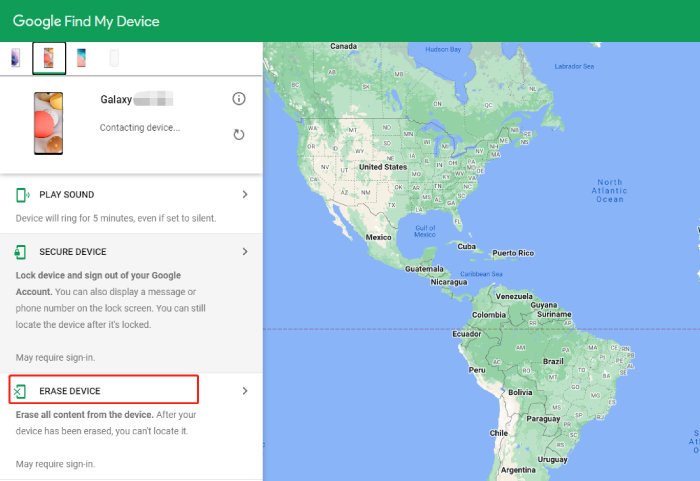
الخطوة 2: اختر هاتفك المقفل من قائمة الأجهزة واضغط على "مسح الجهاز".
الخطوة 3: قم بتأكيد اختيارك وأدخل كلمة مرور حساب Google الخاص بك.
الخطوة 4: انتظر حتى تكتمل العملية. سيتم مسح هاتفك وإعادته إلى إعدادات المصنع.
الجزء 4. الأشياء التي يجب مراعاتها عند إعادة ضبط هاتف أندرويد مقفل
قبل أن تقوم بإعادة ضبط المصنع لهاتفك الأندرويد المقفل، هناك بعض الأمور التي يجب أن تأخذها في اعتبارك لتجنب أي مشاكل أو ندم بعد ذلك. إليك بعضاً منها:
1. قم بعمل نسخة احتياطية من البيانات قبل إعادة الضبط
إعادة ضبط المصنع لهاتفك ستؤدي إلى حذف جميع البيانات والإعدادات من جهازك، بما في ذلك الصور، جهات الاتصال، الرسائل، التطبيقات، وغير ذلك. إذا كنت لا ترغب في فقدان بياناتك الهامة، يجب عليك إجراء نسخة احتياطية قبل إعادة ضبط هاتفك.
هناك طرق مختلفة لعمل نسخة احتياطية من بيانات أندرويد، مثل استخدام Google Drive، Google Photos، Google Contacts، أو خدمات السحابة الأخرى. يمكنك أيضاً استخدام تطبيق أو برنامج تابع لجهة خارجية لعمل نسخة احتياطية على جهاز الكمبيوتر أو التخزين الخارجي.
2. قم بتعطيل قفل FRP قبل إعادة ضبط المصنع
FRP (حماية إعادة ضبط المصنع) هي ميزة أمان تمنع المستخدمين غير المصرح لهم من الوصول إلى هاتفك بعد إعادة ضبط المصنع. تطلب منك إدخال حساب Google وكلمة المرور التي استخدمتها على هاتفك قبل إعادة ضبطه.
إذا نسيت حسابك على Google أو كلمة المرور، أو إذا كنت قد اشتريت هاتفاً مستعملاً يحتوي على FRP مفعل، قد لا تتمكن من استخدام هاتفك بعد إعادة ضبطه. لتجنب هذه المشكلة، يجب عليك تعطيل قفل FRP قبل إعادة ضبط الهاتف. إذا لم تتمكن من تعطيل قفل FRP على هاتفك الأندرويد المقفل، أو إذا ظل قفل FRP مفعلًا بعد تعطيله، يمكنك استخدام UltFone Android Unlock لتخطيه.
3. اختر طريقة موثوقة
عند إعادة ضبط هاتفك الأندرويد المقفل، يجب عليك اختيار طريقة موثوقة وآمنة. بعض الطرق قد تكون محفوفة بالمخاطر أو غير فعّالة، وقد تسبب لك مشاكل أكثر من حلها.
لتجنب هذه المخاطر، يجب عليك اختيار طريقة آمنة ومثبتة. نوصي باستخدام UltFone Android Unlock، حيث إنه الأداة الأكثر موثوقية واحترافية لفك قفل هاتف الأندرويد الخاص بك، وتجاوز FRP، وإعادة ضبط جهازك.
الجزء 5. الأسئلة الشائعة حول كيفية إعادة ضبط هاتف مقفل
س1: كيفية إعادة ضبط هاتف أندرويد مقفل بدون فقدان البيانات؟
تؤدي معظم الطرق لإعادة ضبط هاتف أندرويد مقفل إلى فقدان البيانات، حيث أنها ستزيل جميع البيانات والإعدادات من جهازك. لتجنب فقدان البيانات، يجب عليك محاولة عمل نسخة احتياطية من بياناتك قبل إعادة ضبط هاتفك أو استخدام أداة لاستعادة البيانات لاسترجاع بياناتك بعد إعادة ضبط الهاتف.
ومع ذلك، هناك استثناء واحد. إذا كان لديك هاتف سامسونج قديم، مثل Samsung Galaxy S6 أو الأقدم، يمكنك استخدام UltFone Android Unlock لفك قفل أو إعادة ضبط الهاتف بدون فقدان البيانات.
س2: كيفية إعادة ضبط هاتف سامسونج مقفل؟
هناك طرق مختلفة لإعادة ضبط هاتف سامسونج مقفل، مثل استخدام UltFone Android Unlock، وضع الاسترداد، Google Find My Device، أو خدمة Samsung Find My Mobile. من بين هذه الطرق، نوصي باستخدام UltFone Android Unlock، حيث إنه أسهل وأسرع طريقة لفك قفل وإعادة ضبط هاتف سامسونج.
الخاتمة
في هذا المقال، شرحنا كيفية إعادة ضبط هاتف أندرويد مقفل، ولكنه قد يكون تحديًا، لكنه ليس مستحيلاً. يجب أن تكون حذرًا بشأن فقدان البيانات وقفل FRP الذي قد ينشأ بعد إعادة الضبط. وإذا كنت بحاجة إلى أداة موثوقة واحترافية لفك قفل وإعادة ضبط هاتفك الأندرويد، لا تنسى تجربة UltFone Android Unlock. إنها أفضل حل لأي مشكلة تتعلق بشاشة قفل أندرويد أو قفل FRP.

 سلطان محمد
سلطان محمد